Benutzer sind wahrscheinlich an das Übliche gewöhntdie Position der Schaltfläche Speichern in Anwendungen. Fast jedes Programm hat einen Befehl zum Speichern unter. Das angesehene Unternehmen Adobe Systems hat sich mit einem nicht standardmäßigen Ansatz zum Speichern von Fotos ausgezeichnet. Daher haben viele Benutzer oft eine Frage zum Speichern eines Fotos in Lightroom. Anstatt sich über Adobe Systems zu beschweren, können Sie versuchen, die Schritte zum Ausführen dieser Aufgabe zu verstehen.
Fotos: exportieren
Lassen Sie uns zuerst darüber sprechen, wienach "Lightroom" exportieren. Normalerweise können die Ergebnisse der Kreativität in anderen Computerprogrammen sofort als Dateien gespeichert werden. In Adobe Lightroom müssen Sie Ihre Bilder in Dateien exportieren. Das klingt natürlich etwas ungewöhnlich. Es lohnt sich, einen Freund oder Kollegen zu fragen, der dieses Programm noch nie verwendet hat, wie man ein Foto in Lightroom speichert und welchen Befehl man dafür wählt. Als Antwort hören Sie nur das Wort Speichern. Warum fehlt es in dieser App? Es scheint, dass leicht verständliche Begriffe in professionellen Programmen nicht verwendet werden.

Sortieren Sie die gewünschten Fotos
Zuerst sollten Sie die Bilder auswählen, diemüssen exportiert werden, in den Formaten JPEG, TIFF, DNG und PSD. Dies kann im Filmfenster oder in der Rasteransicht des speziellen Bibliotheksmoduls durch Drücken von Cmd (auf Macintosh) erfolgen. Verwenden Sie unter Windows die Strg-Taste. Sie müssen nacheinander auf jedes der Bilder klicken, die Sie exportieren möchten.
Exportdialog
Klicken Sie im Bibliotheksmodul auf die SchaltflächeExportieren, das sich in der unteren rechten Ecke auf der linken Seite der Seitenleisten befindet. Wenn Sie das Filmbedienfeld verwenden, um Bilder in einem anderen Modul auszuwählen, drücken Sie Cmd + Shift + E (Macintosh). Verwenden Sie unter Windows Strg + Umschalt + E. Nach Abschluss dieser Aktion wird das Exportdialogfeld angezeigt. Der Benutzer muss dort die Einstellungen ändern. Danach kann er das Foto in Lightroom speichern.
Bereich Voreinstellungen
Auf der linken Seite des Exportdialogs befindet sichUmfang Voreinstellung. Es listet alle in Lightroom verfügbaren Voreinstellungen sowie vom Benutzer erstellte und gespeicherte Voreinstellungen auf. Um einige der Standardeinstellungsfelder für den Export von Bildern im JPEG-Format und das gleichzeitige Brennen auf Disc auszufüllen, nehmen Sie die Einstellung JPEGs in voller Größe brennen als Referenz.
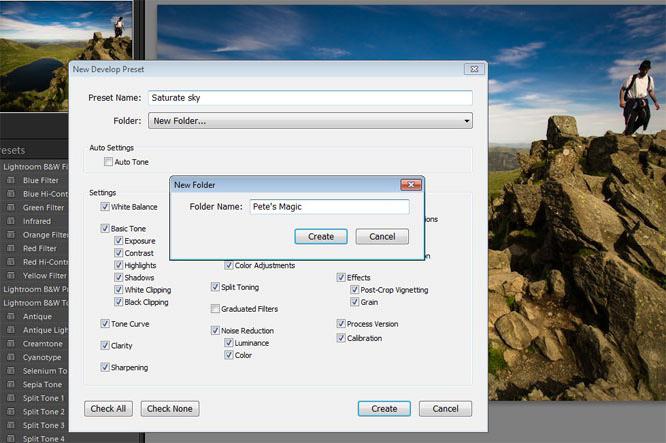
Voreinstellung für JPEG-Fotos in voller Größe aufnehmen
Sie hat ihren eigenen Zweck.Diese Voreinstellung dient als Ausgangspunkt für die weitere Anpassung der gewünschten Werte im Exportdialogfeld, die beim Speichern von Bildern in Dateien im erforderlichen Format und an einem bestimmten Ort benötigt werden. Die eingestellten Parameter werden als spezielle Voreinstellung gespeichert. Ein unerfahrener Benutzer, der lernen möchte, wie man ein Foto in Lightroom speichert, vermeidet es daher, bei jedem Bildexport dieselben Schritte zu wiederholen. Wenn Sie JPEG-Bilddateien nicht auf der Festplatte, sondern in einem Verzeichnis auf Ihrem Computer speichern möchten, klicken Sie mit gedrückter Maustaste auf das Symbol mit den geometrischen Formen (Dreiecken) oben rechts im Dialogfeld Exportieren. Dadurch wird eine Liste geöffnet, aus der Sie die Option Dateien auf der Festplatte auswählen müssen.
Verzeichnisauswahl
Als nächstes sollten Sie den Speicherort für die Dateien angebenFotos im Dialogfeld Exportieren. Zuerst müssen Sie ein separates Verzeichnis auswählen, Sie können auch Bilder zum Originalordner hinzufügen. Wenn Sie verarbeitete Bilddateien getrennt von anderen Bildern speichern möchten, sollten Sie die Option Bestimmter Ordner aus der Dropdown-Liste Exportieren in auswählen. Um einen bestimmten Ordner auszuwählen, müssen Sie auf die Schaltfläche Auswählen klicken und ihn finden. Wenn Sie schnellen Zugriff auf exportierte Bilder benötigen, sollten Sie diese in einem Verzeichnis auf Ihrem Desktop speichern. Durch Aktivieren des Kontrollkästchens In Unterordner ablegen und die Angabe des Ordnernamens werden die Dateien an einem Ort organisiert. Wenn Sie dem Lightroom-Katalog exportierte Bilder hinzufügen möchten, sollte das Element Zum Lightroom-Katalog hinzufügen aktiviert sein.
Dateien umbenennen
Der nächste Bereich, den es zu meistern giltDiejenigen, die lernen möchten, wie man ein Foto in Lightroom speichert, ist die Dateibenennung. Manchmal möchte der Benutzer die exportierte Bilddatei nicht umbenennen und den aktuellen Namen beibehalten. Dann sollte er die Option Dateiname aus der Dropdown-Liste Vorlage auswählen und zum nächsten Bereich des zu untersuchenden Dialogfelds übergehen. Wenn Sie die Datei dennoch umbenennen möchten, müssen Sie sich eine Vorlage aus der Liste der integrierten Optionen ansehen oder vom Benutzer erstellt haben. Die Sequenz heißt beispielsweise Foto. Bei Verwendung der Vorlage Custom Name - Sequence (Hinzufügen einer Sequenznummer) werden alle Dateien wie folgt benannt: Foto-1, Foto-2 usw.

Exportierter Bildtyp
Im Bereich Dateieinstellungen können Sie das Format der gespeicherten Datei aus der Dropdown-Liste Format auswählen.
Beim Exportieren von JPEG-Bildern rechts davonDer horizontale Qualitätsschieberegler wird in der Liste angezeigt. Die Dateigrößen hängen von der Qualität der gespeicherten Fotos ab. Die Markierung 80 auf dem Qualitätsschieberegler ist eine Garantie für das optimale Verhältnis von Fotoqualität und Dateigröße. Um ein Bild an eine Person zu übertragen, die nicht über Photoshop Lightroom verfügt, wählen Sie sRGB aus der Dropdown-Liste Farbraum aus.
Bei der Angabe anderer Formate für die Datei ist es möglich, zusätzliche Parameter für Farbraum, Farbtiefe und Komprimierungsrate zu konfigurieren.
Falls gewünscht, können Sie die Größe des Fotos im Bereich Bildgröße ändern. Aktivieren Sie dazu das Kontrollkästchen Resize to Fit und geben Sie die erforderlichen Bildparameter für den Export ein.
Fotoanpassungen
Zum Schärfenvorgefertigte Bilder zum Drucken und Vorführen in Webgalerien aktivieren Sie im Bereich Ausgabeschärfung das Kontrollkästchen Schärfen für. Fotos können auf dem Bildschirm (Bildschirmelement) oder direkt zum Drucken angezeigt werden, wahlweise mit mattem oder glänzendem Papier. Die Schärfe der Bilder ist in diesen beiden Fällen unterschiedlich. Aufgrund seiner hohen Vergrößerung (Hoch) wird das Foto bei der Ausgabe auf einem Tintenstrahldrucker korrekt auf dem Papier reflektiert, während es auf dem Computerbildschirm zu detailliert ist. Nicht alle Bilder sind zum Drucken geeignet. Diejenigen, die im Internet veröffentlicht werden sollen, werden mit Angabe des Standardschärfgrades (Standard) gespeichert. Dieser Parameter kann im Dropdown-Menü Betrag geändert werden.
Markierungen löschen
Wenn das Kontrollkästchen Eingebettete Metadaten minimieren aktiviert istalle vorhandenen Metadaten der Kamera des Benutzers werden aus den Dateien ausgeschlossen. Gleichzeitig werden personenbezogene Daten, einschließlich Informationen über gesetzlich geschützte Urheberrechte, gespeichert. Wenn dieses Kontrollkästchen aktiviert ist, ist das folgende Element zum Schreiben integrierter Schlüsselwörter aus den ausgewählten Bildern in die Lightroom-Liste nicht verfügbar.
Wählen Sie die Option Copyright-Wasserzeichen hinzufügen, um die exportierten Bilder mit den Copyright-Informationen zu überlagern, die beim Importieren der Bilder in Adobe Lightroom eingegeben wurden.

Weitere Befehle
Im Bereich Nachbearbeitung können Sie festlegen, dasssollte mit der Datei durchgeführt werden, nachdem der Exportvorgang abgeschlossen ist. Wenn Sie in der Dropdown-Liste Nach dem Export die Option Nichts tun auswählen, wird es unverändert im angegebenen Verzeichnis gespeichert. Wenn in Adobe Photoshop CS öffnen eingestellt ist, wird die exportierte Datei in Photoshop geöffnet. Zusätzlich zur sofortigen Verwendung der gespeicherten Bilder in einer anderen Anwendung können Sie das Element In anderer Anwendung öffnen auswählen. Mit der Funktion "Aktionsordner jetzt exportieren" können Sie ein Foto per E-Mail senden.
Exporteinstellungen für die Fotobucherstellung
Gespeicherte Bilder können verwendet werdenin fast jedem Editor. Ein Fotobuch ist ein tolles Geschenk für Freunde und Familie. Wie speichert man Fotos in Lightroom, die für die spätere Gestaltung einer Broschüre durch sie bestimmt sind?
Zuerst sollten Sie diejenigen auswählen, die Ihnen gefallen.Bilder. Dann müssen Sie die Tastenkombination Strg + A verwenden. Im Exportdialog müssen Sie ein Verzeichnis zum Speichern Ihrer Fotos auswählen, Sie können sogar einen neuen Ordner namens Fotobuch erstellen. Damit der Redakteur die Reihenfolge der vom Benutzer arrangierten Bilder "verstehen" kann, sollten die Dateien so umbenannt werden, dass die Namen mit einer fortlaufenden Nummer beginnen. Es ist notwendig, Umbenennen in, Bearbeiten konsequent zu markieren.
Nächste Schritte
Indem Sie den Cursor vor den Namen setzen, müssen Sie auswählenabwechselnd Sequenz 001, Einfügen. Sie können benutzerdefinierten Text hinzufügen. Wählen Sie dazu das Textfeld Benutzerdefiniert aus und trennen Sie es mit einem Unterstrich. Die meisten Fotobuch-Editoren arbeiten nur mit JPG-Schnappschüssen und PNG-Bildern. Der Qualitätsschieberegler sollte auf 90 verschoben werden. Es ist auch besser, den traditionellen sRGB-Farbraum zu beachten.
Als nächstes sollten Sie die Größe und Auflösung auswählenFotos. Das Grundprinzip: Sie dürfen nicht zu klein fotografieren, sonst ändert sich die Schärfe stark. Wenn die exportierten Bilder groß sind, werden sie im Fotobuch-Editor automatisch verkleinert. Es lohnt sich jedoch, die Größe der Bilder im Layout zumindest grob abzuschätzen. Wenn die Fotos eine gigantische Auflösung haben, sollte der Benutzer kleine Bilder mit geeigneten Schärfeeinstellungen speichern. Dadurch wird Speicherplatz gespart.

Erweiterte Einstellungen
Schärfeeinstellungen sind für TintenstrahlDrucker und Bildschirme. Bei Fotobüchern sind die Drucktechniken unterschiedlich, was jedoch nicht bedeutet, dass die Bilder nicht nachgeschärft werden müssen. Normalerweise funktionieren die durchgängig festgelegten Einstellungen für "mattes Papier" und "Standard" gut. Bei einem Frauenportrait sind sie jedoch überflüssig. Daher sollten Sie den Service des Druckens eines Testfotobuchs ausprobieren. Die restlichen Einstellungen können Sie nach Belieben vornehmen. Als nächstes müssen Sie die Metadaten minimieren und "Katalog nach dem Export öffnen" auswählen. Wie speichere ich eine Voreinstellung in Lightroom zum Exportieren von Layoutbildern? Klicken Sie dazu auf die Schaltfläche Exportieren.
Erstellen einer Voreinstellung
Alle angegebenen Einstellungen sollten gespeichert werden alsspezielle Voreinstellung. Nach Abschluss dieser Aufgabe muss der Benutzer nicht mehr in den Lesezeichen nach einem Artikel zum Speichern eines Fotos in Lightroom suchen und den obigen Vorgang jedes Mal manuell wiederholen, wenn Sie eine JPEG-Datei in ein Computerverzeichnis exportieren müssen. Damit die Voreinstellung effizienter genutzt werden kann, sollten einige Änderungen daran vorgenommen werden.
Ändern einer Voreinstellung
Wenn Sie direkt eine separate Voreinstellung erstellenJetzt werden die JPEG-Fotos bei jeder Verwendung im Fotoordner gespeichert. Es ist besser, das Kontrollkästchen In Unterordner ablegen sofort zu deaktivieren. Dann müssen Sie ein neues Verzeichnis auf Ihrem Desktop erstellen. Als nächstes sollten Sie ihm einen passenden Namen zuweisen, zum Beispiel JPEG, und auf die Schaltfläche Auswählen klicken, um ihn in der Liste zu finden. Dann müssen Sie das neu erstellte Verzeichnis als speziellen Ordner für den Export von Fotos auswählen. Alle JPEG-Bilder werden dort gespeichert. Daher sollten Sie in der Dropdown-Liste Vorhandene Dateien den Punkt Fragen, was zu tun ist, auswählen, falls das Programm Dateien mit demselben Namen in diesem Verzeichnis findet.

So speichern Sie eine Voreinstellung in Lightroom
Darüber hinaus benötigt der Benutzer möglicherweiseUmbenennen der Dateien, da die Bilder mit dem Namen Foto bereits beim vorherigen Export im Verzeichnis gespeichert wurden. Wählen Sie in diesem Fall Dateiname aus der Dropdown-Liste Vorlage aus. Die aktuellen Dateinamen werden beibehalten. Der nächste Schritt besteht darin, eine Voreinstellung aus den aktualisierten Einstellungen zu erstellen, indem Sie unten im Bereich Voreinstellung des Dialogfelds Exportieren auf die Schaltfläche Hinzufügen klicken. Der Benutzer kann ihm einen Namen geben. Dies sollte im sich öffnenden Dialogfeld Neue Voreinstellung erfolgen. Wie speichere ich eine Voreinstellung in Lightroom? Sie müssen nur auf die Schaltfläche Erstellen klicken.
Benutzervoreinstellungen
Nachdem Sie auf die Schaltfläche Erstellen geklickt haben, wird die gespeicherteDie Voreinstellung wird unter Benutzervoreinstellungen angezeigt. Um JPEG-Bilder mit den gewünschten Einstellungen zu exportieren, klicken Sie einfach darauf. Der Benutzer muss möglicherweise Änderungen an der gespeicherten Voreinstellung vornehmen, z. B. das Kontrollkästchen deaktivieren, um das Wasserzeichen zu setzen. Um diese Aufgabe auszuführen, klicken Sie mit der rechten Maustaste auf das Set (in Windows) und wählen Sie Mit aktuellen Einstellungen aktualisieren oder klicken Sie darauf, während Sie die Strg-Taste gedrückt halten (in Macintosh).
Andere Variationen der Voreinstellung
Wenn der Benutzer den Dialog öffnen konnteExportieren, den Export von Fotos nach Ihren Wünschen konfigurieren und schließlich lernen, wie Sie ein Foto in Lightroom speichern, dann hindert ihn nichts daran, eine weitere Voreinstellung als Modifikation der ersten zu erstellen, beispielsweise für die spätere Demonstration von JPEG-Bildern in Web-Galerien ...
Stellen Sie dazu die Auflösung auf 72 dpi inSonderfeld Auflösung. Dieses Diagramm befindet sich im Bereich Bildgröße. Wählen Sie als Nächstes Screen und Sharpen For aus den Dropdown-Listen Standard bzw. Betrag. Vergessen Sie nicht das Kontrollkästchen Copyright-Wasserzeichen hinzufügen, dank dem die Bilder vor unbefugter Verwendung geschützt werden. Klicken Sie nach den Änderungen auf die Schaltfläche Hinzufügen und geben Sie dem neuen Preset einen passenden Namen.

So speichern Sie ein Foto aus "Lightroom" mit einer Voreinstellung auf einem Computer
Nach dem Erstellen von Voreinstellungen kann der BenutzerVergessen Sie den Zugriff auf das Exportdialogfeld. Das spart viel Zeit. Um JPEG-Bilder zu exportieren, wählen Sie die gewünschten Bilder aus und folgen dann den Menüpunkten Datei, Export mit Voreinstellung. Als nächstes müssen Sie auf eine bestimmte Voreinstellung klicken. Danach können Sie den automatischen Export von Bildern sicher beobachten, der ohne Benutzereingriff durchgeführt wird. Jeder, der wissen möchte, wie man ein Foto in Lightroom speichert, wird zustimmen, dass es sehr einfach und bequem ist!











